Katalon Studio: probar la API Rest
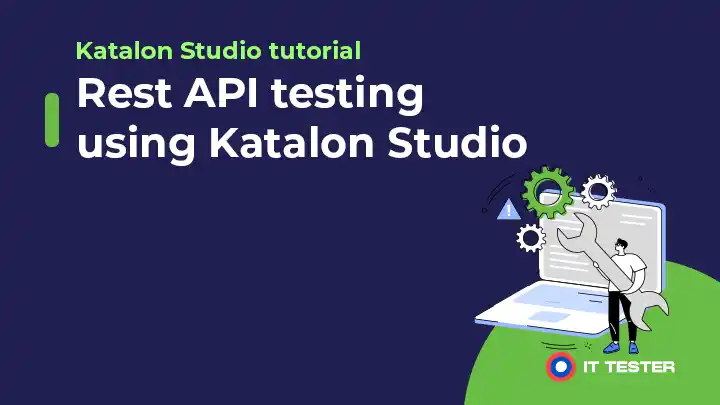
En este tutorial, aprenderemos a automatizar servicios web Restful utilizando Katalon Studio. Katalon, con sus nuevas y mejoradas funciones e interfaz (ver Katalon versión 5.4 y superiores), ayuda en la automatización sin fisuras de servicios web Rest y SOAP. Si eres nuevo en Katalon Studio, consulta nuestra guía sobre Configuración e instalación de Katalon Studio antes de continuar con este tutorial. Ahora vamos a ver cómo realizar pruebas automatizadas de la API Rest utilizando Catalone.
En esta demostración, utilizaremos una API REST pública ficticia: RestApiExample.
Pasos para probar la API REST utilizando Catalone-
- Crea un proyecto –
Ve al menú Archivo -> Nuevo -> Proyecto. Introduce un nombre para el proyecto y selecciona su ubicación. También podemos introducir opcionalmente una descripción del proyecto.
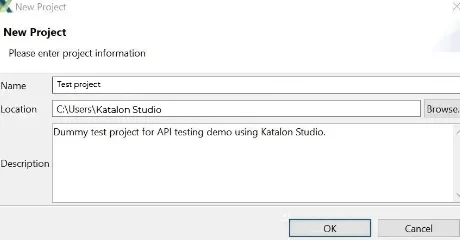
- Tras hacer clic en el botón «Aceptar», aparecerá el panel «Explorador de pruebas» en el lado izquierdo.
- Ahora haz clic con el botón derecho del ratón en el icono del directorio «Repositorio de Objetos» y haz clic en «Nuevo» -> «Solicitud de Servicio Web».
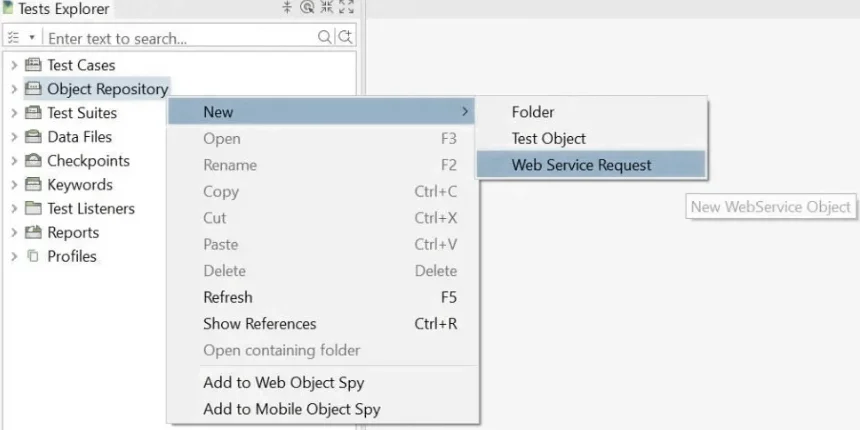
- Da un nombre a la solicitud del servicio web, por ejemplo «GetEmployeeRequest», establece el tipo de solicitud API (por ejemplo, RESTful), introduce la dirección API (puede dejarse en blanco en este paso) y haz clic en «Aceptar».
- A la derecha veremos los detalles de nuestra solicitud.
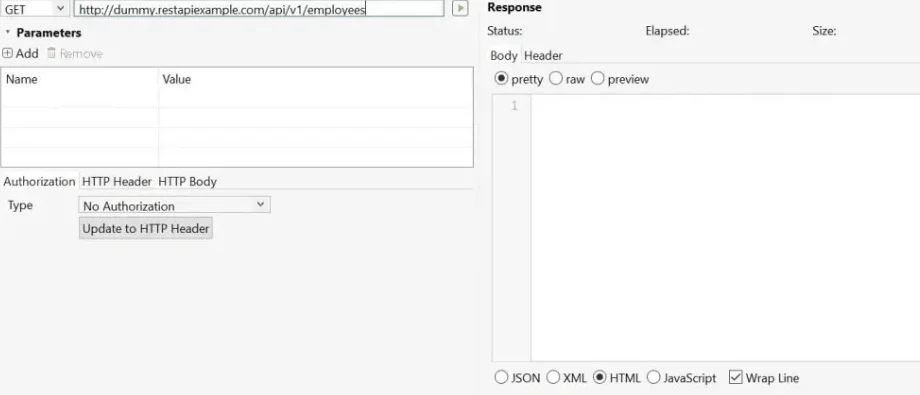
- Ahora podemos establecer campos con datos específicos de la API, como por ejemplo
- Método de la API HTTP, por ejemplo OBTENER
- API URL-
http://dummy.restapiexample.com/api/v1/employees
- Basándonos en la API, podemos establecer de forma similar los campos «Autorización», «Encabezado HTTP» y «Cuerpo HTTP».
- Ahora podemos iniciar la solicitud haciendo clic en el icono de reproducción situado junto al campo URL. Su respuesta se mostrará en la sección Respuesta junto con el «Estado».
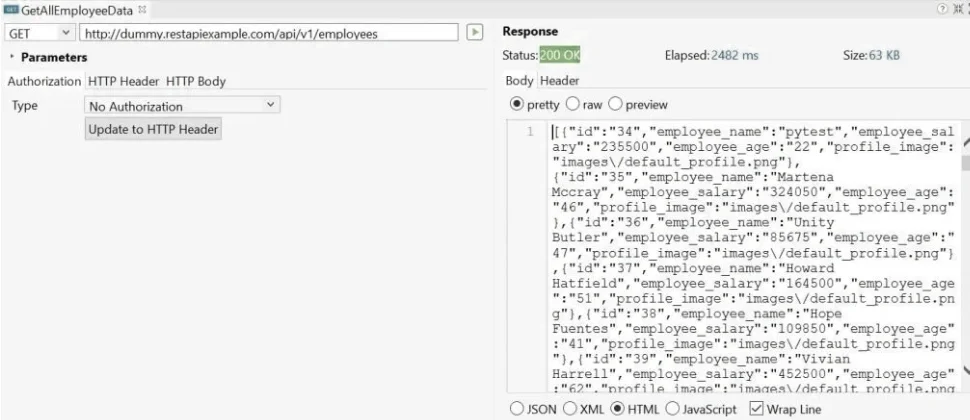
- Nuestra solicitud de API ya está configurada, ahora tenemos que crear un caso de prueba en el directorio «Casos de prueba». Para ello, ve a «Casos de prueba» -> «Nuevo» -> «Caso de prueba». Nombra el caso de prueba, por ejemplo «GetEmployeeDataTest» y haz clic en «Aceptar».
- En el panel derecho, tenemos que añadir «Palabras clave del servicio web» para validar la respuesta de la API.

- En este ejemplo añadiremos 3 palabras clave de servicios web.
Enviar solicitud– La palabra clave Enviar solicitud se utiliza para acceder a la API que configuramos en el directorio «Repositorio de objetos». En el campo «Objeto» estará el nombre de la API, es decir j. «Prueba GetEmployeeData». También tenemos que almacenar la salida en una variable estableciendo el campo «Salida» con el nombre de la variable. La misma variable se utilizará en las siguientes palabras clave.
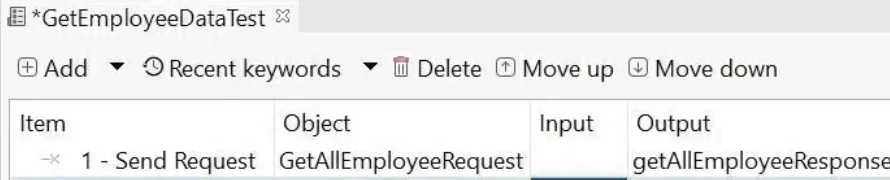
Verificar código de estado de la respuesta – Esta palabra clave se utiliza para verificar el estado de la respuesta cuando se pulsa la API. Configura el campo de entrada como se indica a continuación.
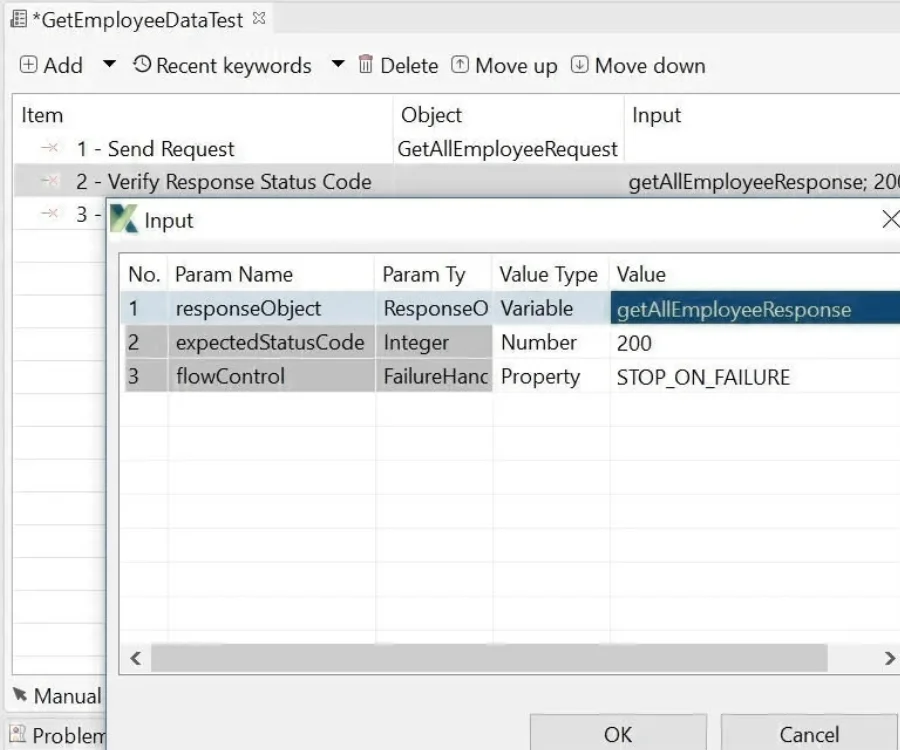
Contiene cadena – podemos utilizar esta palabra clave para comprobar si hay una cadena en la respuesta de la API. Configura el campo de entrada como se indica a continuación.
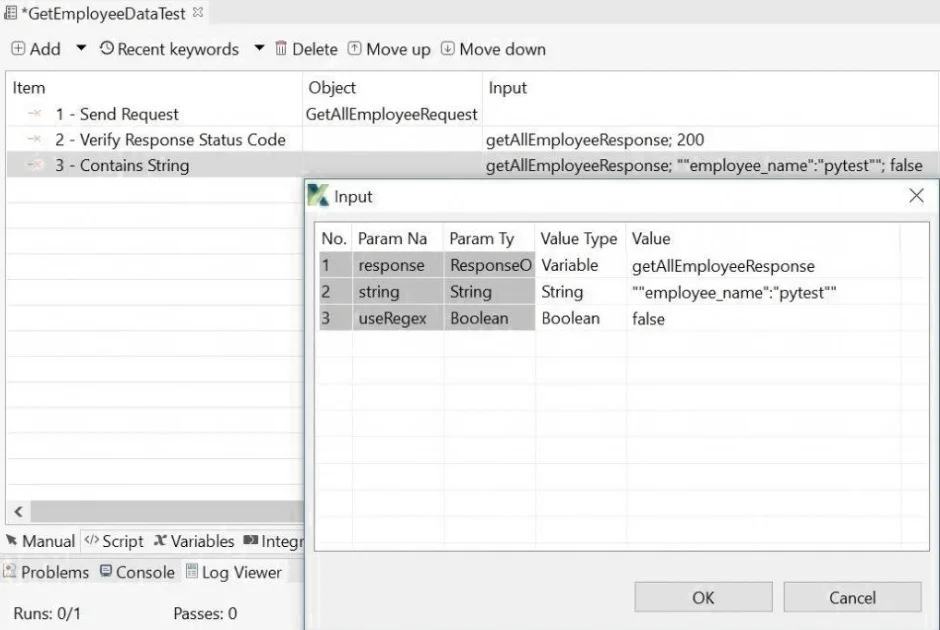
- Cuando hayas terminado, el panel derecho tendrá este aspecto:

- Ahora sólo tenemos que pulsar el icono de reproducción para ejecutar los casos de prueba individuales. Como alternativa, también podemos añadir varios casos de prueba al «Conjunto de pruebas» y ejecutar todo el conjunto de pruebas a la vez.
Con esto concluye nuestro tutorial sobre cómo probar la API utilizando Katalon Studio.